Якщо ви користуєтеся Gmail, вам буде приємно дізнатися, що ви нарешті можете запланувати електронну пошту на iPhone та iPad за допомогою останнього оновлення програми. Крім того, Google надав вам можливість налаштувати свої свайпи. Отже, тепер ви можете робити більше, ніж просто архівувати чи видаляти.
Як працюють ці нові функції? Наскільки прості у використанні? У нас є відомості про те, як запланувати електронний лист і налаштувати свої дії по пальцям Програма Gmail для iPhone та iPad.
Пов'язані:
- Проблеми з входом у Gmail та автентифікацією з Apple Mail? Спробуйте ці поради!
- Найкращі способи використання Gmail на вашому Mac
- Як використовувати конфіденційний режим Gmail на Mac
Зміст
- Як запланувати електронну пошту в Gmail на iOS
- Як переглянути заплановані електронні листи
- Як редагувати запланований електронний лист
- Як налаштувати свайпи в Gmail на iOS
-
Що ви думаєте про нові функції Gmail для iOS?
- Схожі повідомлення:
Як запланувати електронну пошту в Gmail на iOS
Функція планування електронної пошти має бути надзвичайно простою у використанні, і, на щастя, Google добре впорався з цією новою опцією в Gmail.
- Складіть свою електронну пошту, як зазвичай.
- Замість того, щоб натискати кнопку Надіслати, торкніться Більше (значок із трьома крапками) кнопку прямо вправо.
- Виберіть Розклад відправки.
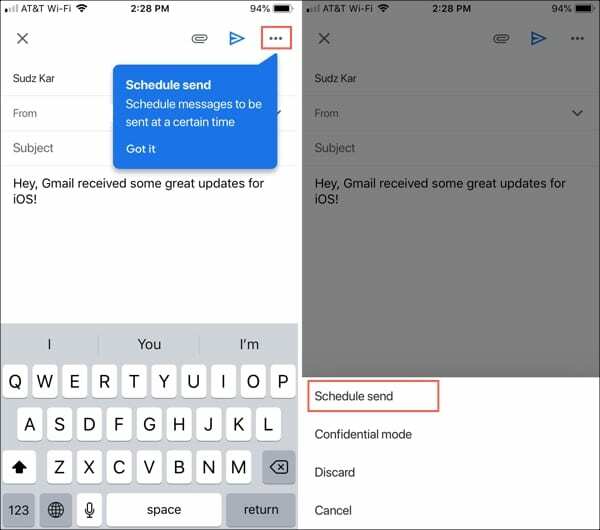
- Потім ви можете вибрати швидкий варіант, наприклад «Завтра вранці», «Завтра вдень» або вранці в понеділок, і побачити точну дату та час для цих параметрів, що зручно. Ви також можете натиснути Вибрати дату та час, щоб вибрати власні. Якщо ви це зробите, просто покрутіть колесо для дати й часу, а потім натисніть Зберегти.

І це все! Планувати розсилку електронної пошти в додатку Gmail дійсно неможливо.
Як переглянути заплановані електронні листи
Якщо ви хочете переглянути повідомлення або скасувати запланований лист електронної пошти, це можна зробити кількома дотиками.
- Торкніться значка Меню (значок у три рядки) кнопку у верхньому лівому куті програми.
- Виберіть позначену папку За розкладом.
- Ви побачите список усіх запланованих електронних листів. За даними Google, ви можете мати до 100 запланованих електронних листів.
- Торкніться, щоб відкрити та переглянути повідомлення.
- Щоб скасувати планування, торкніться Скасувати відправку.

Унизу ви побачите коротку панель, що показує, що розклад скасовується. Коли це закінчиться, ви побачите повідомлення про те, що електронний лист надіслано назад до папки «Чернетки».

Як редагувати запланований електронний лист
На жаль, зараз ви не можете редагувати запланований електронний лист. Тож, якщо ви хочете відредагувати запланований електронний лист, виконайте наведені вище дії скасувати його відправку, перейдіть до свого Чернетки папку, відкрийте повідомлення та внесіть зміни.
Якщо ви хочете перепланувати цей електронний лист, виконайте описані нами кроки планування. Цього разу ви помітите додаткову опцію, яку ви можете вибрати Останній запланований час. Таким чином, ви можете запланувати електронний лист на початковий час, який ви вибрали для нього.

Сподіваємося, що додаток Gmail буде оновлено, щоб полегшити редагування запланованих повідомлень. Але до тих пір ці кроки працюють.
Як налаштувати свайпи в Gmail на iOS
Як ми вже згадували, останнє оновлення додатка Gmail для iOS дає можливість налаштовувати свої дії пальцем. Тож якщо ви завжди хотіли більше, ніж просто архівувати та видаляти, тепер у вас це є!
Ось як налаштувати свої дії пальцем.
- Торкніться значка Меню (значок у три рядки) кнопку у верхньому лівому куті програми.
- Прокрутіть униз і виберіть Налаштування.
- Торкніться Дії пальцем.
- Торкніться значка Проведіть пальцем вправо і Проведіть пальцем вліво стрілки, щоб змінити дії. Ви можете вибрати «Архів», «Кошик», «Позначити як прочитане/непрочитане», «Відкласти», «Перемістити до» або «Немає».
- Після завершення скористайтеся стрілка у верхньому лівому куті, щоб повернутися на екран налаштувань, а потім торкніться X щоб закрити його та повернутися до папки "Вхідні".

Що ви думаєте про нові функції Gmail для iOS?
Якщо ви не бачите цих нових функцій у Gmail на вашому iPhone або iPad все ж, не впадайте у відчай. Вони повільно поширюються на користувачів і незабаром з’являться на вашому пристрої.
Що ви думаєте про планування електронної пошти та налаштування дії пальців? Ви теж чекали на ці функції? Дайте нам знати в коментарях нижче!

Сенді багато років працювала в ІТ-індустрії як менеджер проектів, керівник відділу та керівник PMO. Тоді вона вирішила йти за своєю мрією і тепер постійно пише про технології. Сенді тримає а Бакалаври наук в галузі інформаційних технологій.
Вона любить технології, зокрема, чудові ігри та програми для iOS, програмне забезпечення, яке полегшує ваше життя, і інструменти для підвищення продуктивності, які ви можете використовувати щодня, як на роботі, так і вдома.
Її статті регулярно публікуються на MakeUseOf, iDownloadBlog та багато інших провідних технічних видань.